Apple Pay désactivé sur Mac : comment résoudre le problème
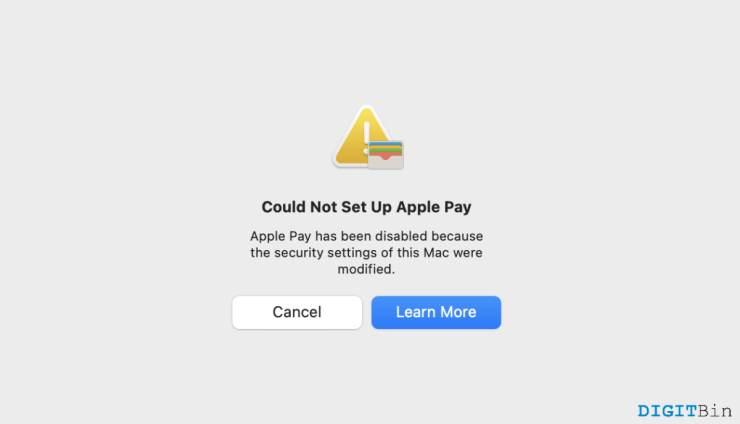
Important : ne supprimez pas de profils de sécurité ou n’abaissez pas les réglages de démarrage sans autorisation. Si votre Mac est géré par une entreprise (MDM), contactez l’administrateur IT.
Pourquoi ce problème apparaît
Depuis une mise à jour récente de macOS, plusieurs utilisateurs reçoivent le message indiquant que Apple Pay est désactivé parce que les paramètres de sécurité du Mac ont été modifiés. Ce message peut apparaître si :
- le système a détecté des changements dans les réglages de sécurité (Secure Boot, Secure Enclave, etc.),
- un profil de configuration (MDM) impose des restrictions,
- un composant logiciel (VPN, extension, utilitaire tiers) interfère avec les services de paiement,
- une mise à jour système est incomplète ou des fichiers système critiques sont manquants.
Définition rapide des termes utiles : Secure Boot — vérification du démarrage sécurisé; T2 — puce de sécurité Apple présente sur certains Mac; MDM — gestion des appareils mobiles par l’entreprise.
H2 — Méthode principale : basculer l’option Fichiers système et mises à jour de sécurité
Cette manipulation a aidé de nombreux utilisateurs.
- Cliquez sur le menu Pomme ().
- Ouvrez Préférences Système (ou Réglages Système selon votre version de macOS).
- Allez à Mise à jour de logiciels.
- Cliquez sur Avancé (bouton « Avancé… »).
- Dans la fenêtre, décochez puis recocher l’option « Installer les fichiers système et les mises à jour de sécurité ».
- Cliquez sur OK pour valider.
Après cette opération, redémarrez votre Mac et réessayez d’ajouter votre carte à Apple Pay.
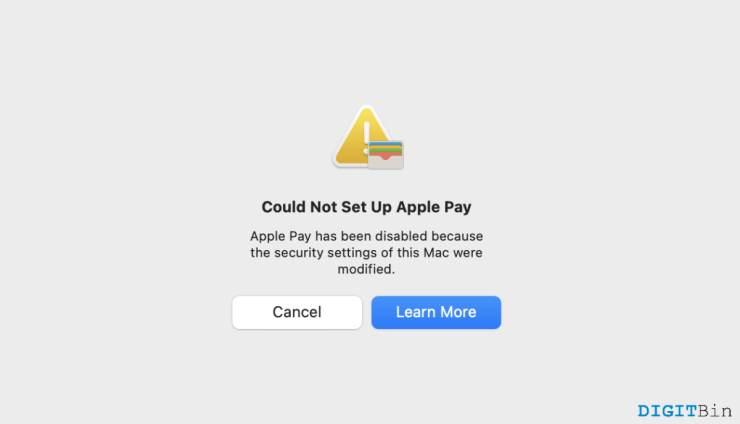
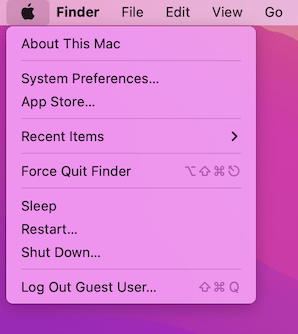
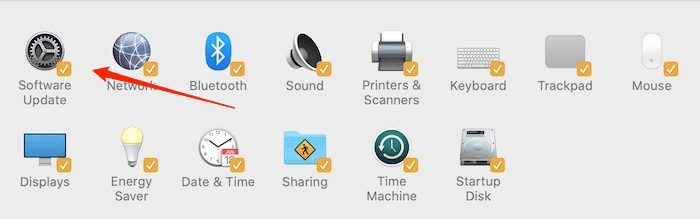
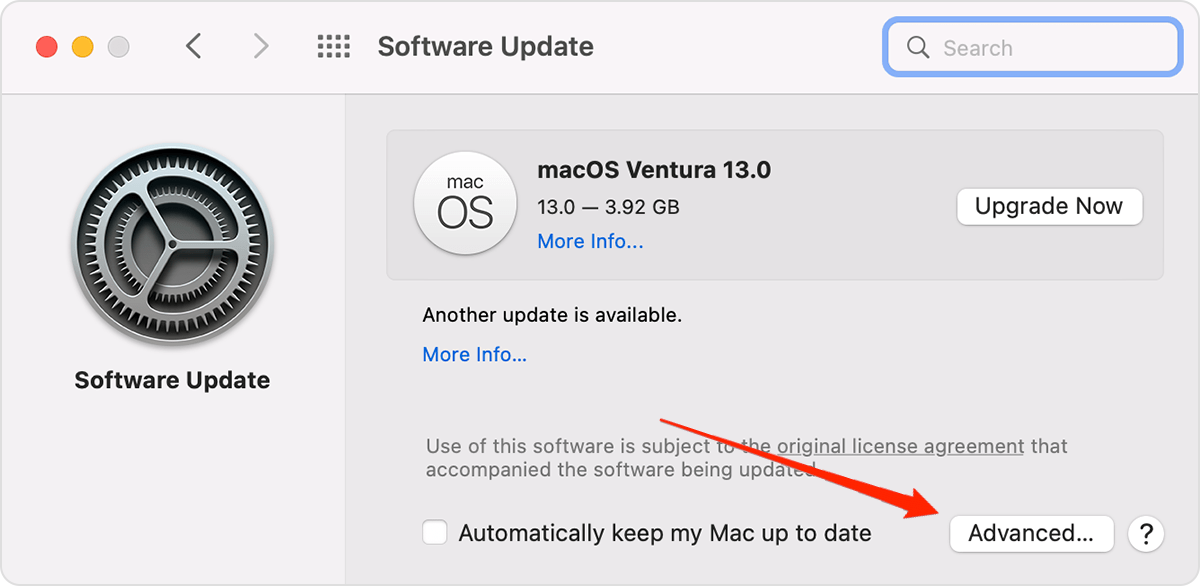
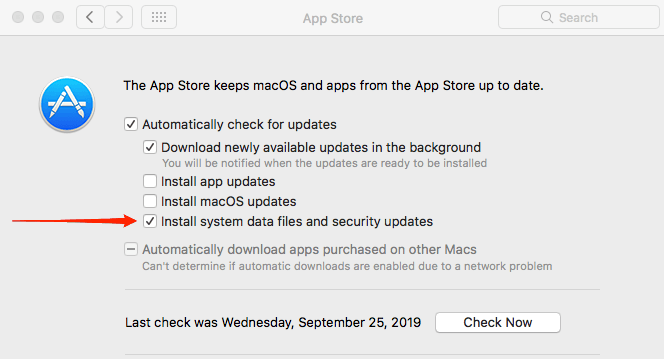
H2 — Vérifications de base et actions rapides
Effectuez ces vérifications simples avant d’appliquer des procédures plus avancées :
- Désactivez tout VPN et retentez l’ajout de la carte.
- Redémarrez en mode sans échec et testez Apple Pay.
- Connectez-vous à un réseau stable (Wi‑Fi ou point d’accès mobile).
- Assurez-vous que l’écran du Mac est ouvert (pour certains MacBook, la connexion à des accessoires ou la mise en veille peut interférer).
- Vérifiez que votre carte est compatible avec Apple Pay (banque émettrice, type de carte).
- Déconnectez-vous puis reconnectez-vous à votre identifiant Apple ( > Déconnexion puis connexion).
- Mettez à jour macOS vers la version la plus récente via Mise à jour de logiciels.

Note : si votre Mac possède une puce Apple T2, Apple Pay exige le niveau de sécurité de démarrage maximum. Si vous avez abaissé le Secure Boot, ouvrez l’Utilitaire de sécurité au démarrage (Startup Security Utility) en démarrant en mode Récupération et remettez la sécurité à « Full Security » (Sécurité complète).
H2 — Procédures avancées selon le matériel et le contexte
H3 — Macs avec puce T2 ou M1/M2
- Puce T2 (Intel) : redémarrez en mode Récupération (Command + R au démarrage). Dans le menu Utilitaires, choisissez Utilitaire de sécurité de démarrage et définissez la sécurité sur « Full Security ». Assurez-vous que l’option de démarrage externe est conforme à vos besoins.
- Puces Apple Silicon (M1/M2) : éteignez le Mac, maintenez le bouton d’alimentation enfoncé jusqu’à l’apparition des options de démarrage, cliquez sur Options puis Récupération. Vérifiez les paramètres de sécurité et redémarrez.
H3 — Réinitialiser la NVRAM/PRAM et SMC (Mac Intel)
- NVRAM/PRAM : redémarrez et maintenez Option + Command + P + R pendant ~20 secondes.
- SMC : les étapes varient selon le modèle. Consultez la documentation Apple si vous n’êtes pas sûr.
Ces réinitialisations peuvent corriger des problèmes matériels ou de gestion d’énergie qui impactent des services système.
H3 — Profils de configuration et gestion MDM
Si votre Mac est géré par une entreprise, un profil MDM peut restreindre Apple Pay. Vérifiez dans Préférences Système > Profils si un profil est installé.
- Si un profil existe et vous n’êtes pas administrateur, contactez l’administrateur IT.
- Si vous avez installé vous‑même un profil et que vous le considérez sûr, vous pouvez le supprimer depuis la même fenêtre.
Important : la suppression d’un profil peut rendre le Mac non conforme aux politiques de votre entreprise.
H2 — Alternatives et solutions temporaires
Si la réparation immédiate n’est pas possible :
- Utilisez Apple Pay sur iPhone ou iPad (la plupart des achats en ligne acceptent la validation via un iPhone connecté au même identifiant Apple).
- Utilisez la carte physique ou un autre moyen de paiement en ligne (PayPal, virement, carte virtuelle).
- Si votre banque propose une solution mobile, activez le paiement via l’application bancaire.
H2 — Quand ces solutions échouent et étapes suivantes
Contre‑exemples / cas où les corrections courantes échouent :
- Mac géré par MDM avec restriction explicite d’Apple Pay : seule l’équipe IT peut résoudre le blocage.
- Carte non prise en charge par le réseau de paiement ou bloquée par la banque.
- Corruption de fichiers système nécessitant une réinstallation de macOS.
Si les étapes précédentes ne règlent rien :
- Sauvegardez vos données (Time Machine ou autre sauvegarde).
- Essayez une réinstallation de macOS via la Récupération (réinstallation sans effacer le disque).
- Si le problème persiste, contactez le support Apple avec un diagnostique détaillé (numéro de série, version de macOS, captures d’écran des messages d’erreur).
- Contactez votre banque pour vérifier le statut de la carte et la compatibilité avec Apple Pay.
H2 — Playbook d’intervention rapide (incident runbook)
- Reproduire l’erreur et prendre capture d’écran.
- Vérifier la présence de mises à jour (Mise à jour de logiciels > Avancé > basculer option). Redémarrer.
- Désactiver VPN et extensions tierces.
- Démarrer en mode sans échec, tester Apple Pay.
- Vérifier profils MDM et réglages de sécurité (Startup Security Utility si T2).
- Réinitialiser NVRAM/PRAM et SMC si Intel.
- Réinstaller macOS si nécessaire.
- Escalader vers Apple Support et banque.
H2 — Checklist pour différents rôles
Pour l’utilisateur final :
- Désactiver VPN
- Basculer option Fichiers système et mises à jour de sécurité
- Redémarrer et tester
- Vérifier carte et banque
Pour l’administrateur IT :
- Contrôler les profils MDM et restrictions
- Confirmer que les mises à jour push n’ont pas modifié la sécurité
- Fournir instructions aux utilisateurs pour Startup Security Utility
H2 — Mini‑méthodologie de diagnostic
- Isoler : supprimer variables (VPN, extensions, profils non essentiels).
- Vérifier : logs système et Console pour erreurs liées à Apple Pay/Wallet.
- Corriger : appliquer correctif le plus simple (option Avancé ou redémarrage en mode sans échec).
- Valider : ajouter une carte, effectuer un petit paiement test.
- Documenter : noter étapes et résultat pour support ou équipe IT.
H2 — 1‑ligne glossaire
- T2 : puce Apple de sécurité pour certains Mac Intel.
- Secure Boot : vérification que le Mac démarre avec un OS approuvé.
- MDM : solution de gestion des appareils d’entreprise.
- NVRAM/PRAM : mémoire non volatile stockant certains réglages.
- SMC : contrôleur de gestion du système sur Mac Intel.
H2 — Diagramme de décision rapide
flowchart TD
A[Apple Pay désactivé] --> B{Avez‑vous une puce T2 / Apple Silicon ?}
B -- Oui --> C[Vérifier Startup Security Utility / Récupération]
B -- Non --> D[Vérifier Préférences Système > Mise à jour de logiciels]
C --> E{Option Avancé: Installer fichiers système ?}
D --> E
E -- Non --> F[Basculer option, redémarrer et tester]
E -- Oui --> G{Résolu ?}
F --> G
G -- Oui --> H[Fin]
G -- Non --> I[Vérifier profils MDM, VPN, NVRAM/SMC]
I --> J{Résolu ?}
J -- Oui --> H
J -- Non --> K[Contact support Apple + banque]H2 — Conseils de sécurité et confidentialité
- Ne partagez jamais vos identifiants Apple.
- Si vous supprimez un profil MDM, vérifiez les implications de conformité.
- Les opérations sur Startup Security Utility et la réinstallation de macOS doivent être réalisées avec sauvegarde préalable.
H2 — Conclusion
Le message « Apple Pay a été désactivé » provient souvent d’un changement de réglage de sécurité détecté par macOS. La plupart des utilisateurs récupèrent le service en réinitialisant l’option « Installer les fichiers système et les mises à jour de sécurité », en désactivant les VPN/logiciels tiers, ou en restaurant le niveau de Secure Boot approprié. Si vous êtes dans un environnement géré, collaborez avec l’équipe IT. En dernier recours, contactez Apple et votre banque pour une assistance ciblée.
Résumé des actions prioritaires : basculer l’option de mise à jour avancée, redémarrer en mode sans échec, vérifier profils MDM, contrôler Secure Boot pour les puces T2.
Si vous avez d’autres détails (modèle de Mac, version précise de macOS, captures d’écran), postez-les ci‑dessous pour obtenir une aide plus ciblée.
Notes : vous pouvez aussi consulter la documentation Apple pour Startup Security Utility et les procédures de réinstallation de macOS.
Matériaux similaires

Installer et utiliser Podman sur Debian 11
Guide pratique : apt-pinning sur Debian

OptiScaler : activer FSR 4 dans n'importe quel jeu
Dansguardian + Squid NTLM sur Debian Etch

Corriger l'erreur d'installation Android sur SD
